- Recuperação de Dados
- Reparação do sistema Android (ReiBoot)
- Recuperação de Dados do Android
- Recuperação de dados do iPhone
- Recuperação de dados para PC
- Reparação do Sistema iOS (ReiBoot)
Atualizado por Vicente Em Aug 21, 2022, 3:03 pm
A cor do documento é muito importante para a legibilidade, e escolher a cor certa para o plano de fundo e o texto do documento PDF pode garantir que o documento tenha boa legibilidade. Muitas vezes precisamos mudar a cor de algum conteúdo no documento PDF. Então, qual é a maneira mais fácil e conveniente de alterar a cor de algum conteúdo em um documento PDF? Neste artigo, apresentaremos um conjunto detalhado de métodos para alterar as cores de um PDF.
Antes de alterar a cor de um PDF, você precisa instalar a ferramenta para alterar, você pode clicar no botão abaixo para instalar.
Etapa 1. Tomamos o Editor de PDF Geekersoft como exemplo para apresentar as etapas de operação específicas. Primeiro abra o PDF pelo Geekersoft.
Etapa 2. Clique na opção "Editar imagem de texto" no menu superior para inserir a edição de texto.
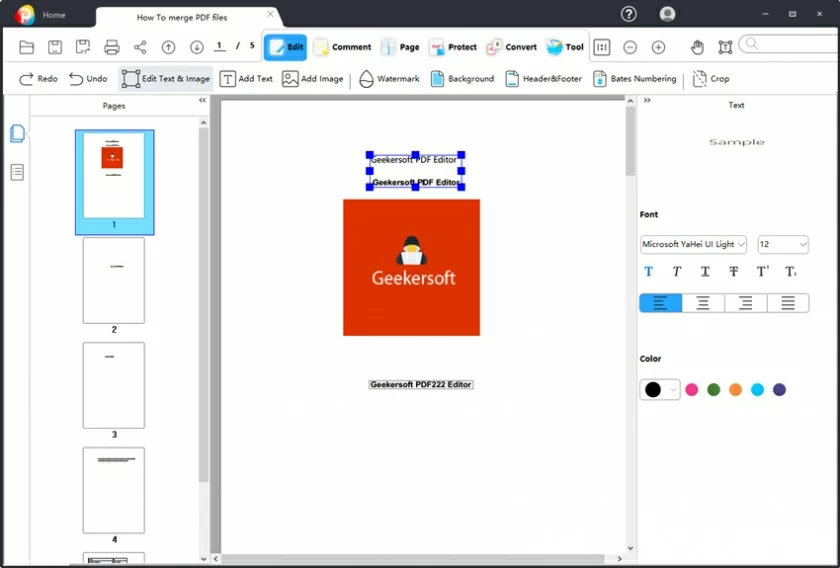
Etapa 3. Posicione o cursor do mouse onde deseja adicionar uma cor diferente de texto.
Etapa 4. Selecione a cor da fonte desejada nas opções Fonte e Cor à direita.
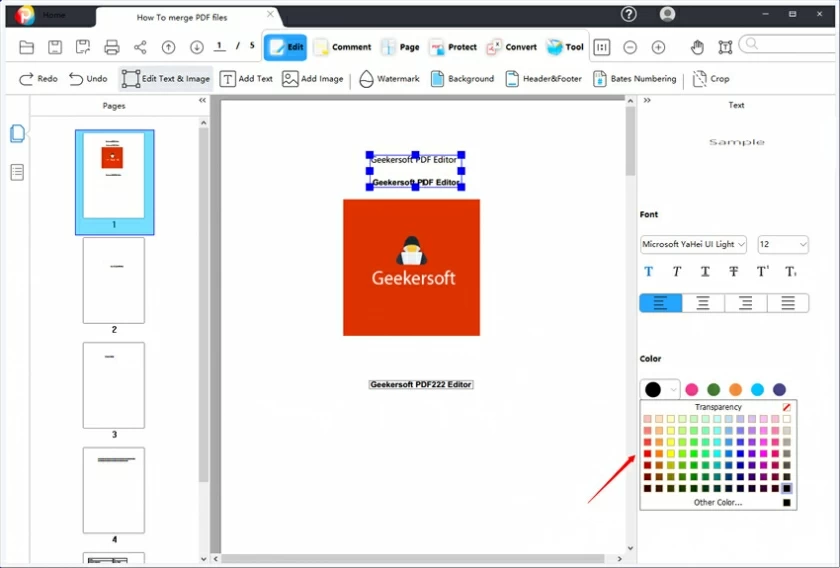
Etapa 5. Insira o conteúdo do texto que precisa ser colorido.
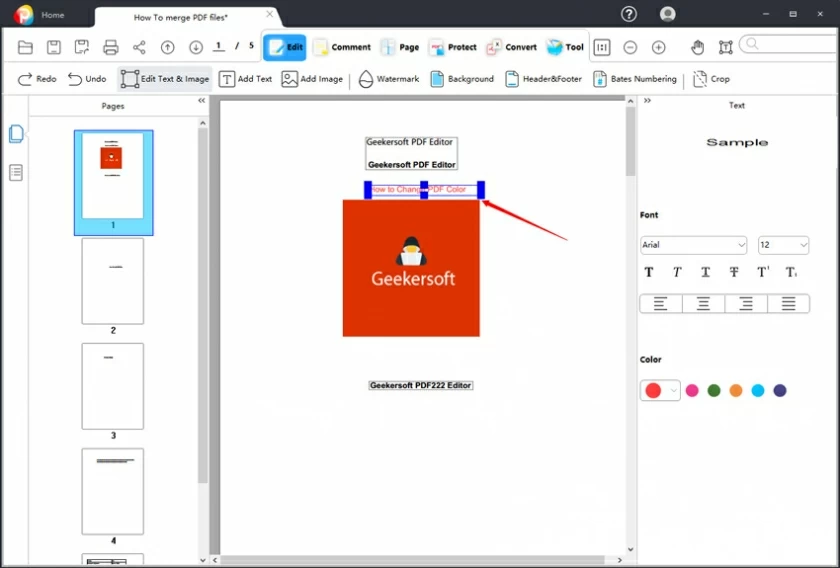
Etapa 1. Abra o arquivo PDF e selecione o arquivo no botão "Selecionar arquivo" na janela inicial, ou você pode arrastar e soltar o arquivo no editor.
Etapa 2. Após abrir o arquivo PDF, clique no menu "Editar" para entrar e selecione o conteúdo que precisa alterar a cor do texto.
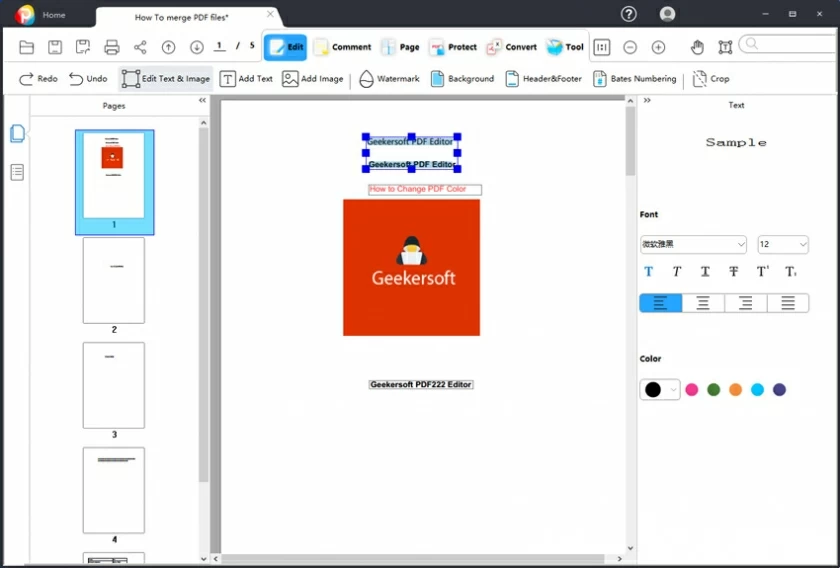
Etapa 3. Selecione Alterar a cor das fontes no PDF.

Etapa 4. Salve o documento para concluir a modificação da cor.

Isto é como alterar a cor da fonte em PDF.
Passo 1. Abra o arquivo PDF que você deseja alterar a cor de fundo no Editor de PDF Geekersoft.
Etapa 2. No menu superior, selecione "Plano de fundo" e, em seguida, selecione "Adicionar" no menu pop-up. A caixa pop-up "Adicionar plano de fundo" será aberta.
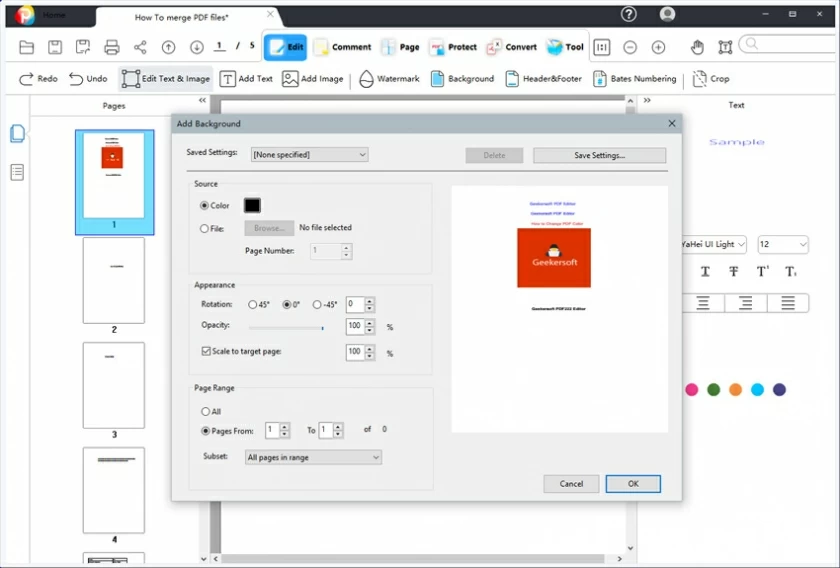
Passo 3.Clique em "Cor" e selecione a cor de fundo desejada.

Etapa 4. Clique em OK para terminar de adicionar a cor de fundo e fechar a caixa de diálogo Adicionar fundo.
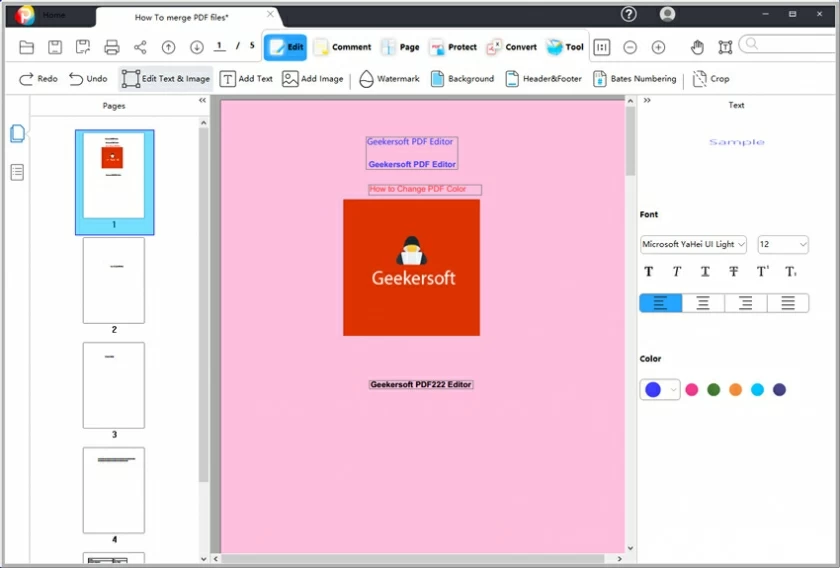
Etapa 1. Abra o arquivo PDF ao qual deseja adicionar destaques.
Etapa 2. Após clicar em "Comentário" no menu superior, selecione "destacar".

Etapa 3. Selecione o texto que precisa ser destacado para concluir a seleção destacada.
##图片*how-to-change-pdf-color-11.webp*How to Change PDF Color11#
Etapa 4. A cor de destaque padrão é amarela. Se você precisar alterar a cor de realce, poderá ajustar a cor de realce por meio da seleção de cores à direita.

Adobe é muito caro, existe uma alternativa que pode alterar o texto destacado como Adobe? A resposta é sim, existem boas alternativas, e o quarto método apresentado neste artigo pode ajudá-lo a atingir esse requisito.
A conversão de um PDF colorido em um PDF preto e branco pode ser feita usando a função de impressão ou usando uma ferramenta online como online2pdf (https://online2pdf.com/). Abra o site e clique em "Escolher arquivo", selecione "PDF" para o formato do arquivo de conversão e selecione "Preto e branco (escala de cinza)" na seleção "Compressão". Em seguida, clique em "Converter" para converter o PDF colorido em PDF preto e branco